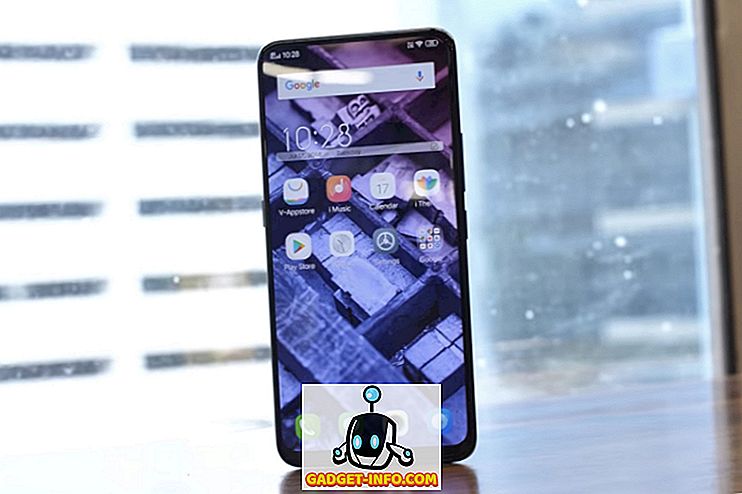FileZilla er et populært FTP-program som du kan bruke til å koble til andre datamaskiner ved hjelp av filoverføringsprotokoll (FTP). Med FTP trenger du ikke å bekymre deg for kompatibilitet, siden protokollen er standard og støttes av alle operativsystemer som kan håndtere en FTP-klient.
Tidligere skrev jeg hvordan du konfigurerer din egen FTP-server ved hjelp av IIS, og i denne veiledningen vil vi vise deg hvordan du konfigurerer din egen FTP-server ved hjelp av den gratis programvaren FileZilla. Last ned serverprogrammet fra denne URL: //filezilla-project.org.
Installer FileZilla
Serverprogramvaren er faktisk veldig enkel å installere. Noen av skjermbildene er kompliserte, men du trenger ikke å bekymre deg fordi du bare kan gå med standardinnstillingene og alt fungerer bra.

På skjermbildet Oppstartsinnstillinger kan du holde fast ved standardinnstillingene eller endre adminporten hvis du vil. Denne porten brukes kun til å administrere serveren, ikke for FTP-klienter.

På slutten fyller den automatisk inn detaljene for å koble til serveren, som skal være localhost og portnummeret for administrasjonsgrensesnittet. Passordet skal også være tomt.

Konfigurer FileZilla Server
Når du er koblet til serveren, får du en skjerm som nedenfor. Det gir deg litt grunnleggende informasjon om serveren og også automatisk oppdage om du er bak en NAT-ruteren.

Det første du må gjøre er å opprette en FTP-brukerkonto. Klikk på Rediger- menyen og velg Brukere :

På Generelt-siden, fortsett og klikk på Legg til- knappen til høyre.

Skriv inn navnet på brukeren og trykk OK:

For å tilordne et passord, merk av passord- boksen og skriv inn et passord for brukeren.

Vi er ferdige med å legge til en bruker. Nå for å dele en katalog klikk " Delt mapper ", og søk deretter etter mappene du vil dele:

Angi tillatelsen for brukerne, pass på at du fjerner merket for skrive og slett hvis du ikke vil at andre brukere skal endre filer og kataloger.
Du kan angi nedlastingshastighetsgrensene hvis du føler at Internett-tilkoblingen din vil bli påvirket av kundene dine. Dette er ideelt hvis du vil kontrollere mengden brukbar båndbredde:

Slå på IP-filtrering for å hindre at IP-adresser kobles til serveren.

Det er det! Du har nå en FTP-server. Du kan ikke koble til den før du legger til et unntak fra brannmuren din for å tillate tilkoblinger for FileZilla. Les innlegget mitt om hvordan du tillater en app gjennom brannmuren i Windows. Hvis du installerte FileZilla til standardplasseringen, må du tillate C: \ Program Files (x86) \ FileZilla Server \ FileZilla Server.exe til unntakslisten.
Du må også lære litt om port videresending, slik at brukere kan koble fra utenfor bare ditt lokale LAN-nettverk. Det er ganske meningsløst å sette opp en FTP-server hvis bare personer på nettverket ditt kan koble til det.

Hvis du setter opp dette hjemme, må du også aktivere passive modusinnstillinger . Klikk på Rediger og deretter Innstillinger . Jeg foreslår Googling litt for å forstå hvilke alternativer som skal brukes her, da de varierer avhengig av oppsettet ditt.
Men når jeg åpnet brannmuren porter, var jeg i stand til å koble lett ved hjelp av ledeteksten fra en annen lokal datamaskin på nettverket mitt som du kan se nedenfor:

Jeg skrev inn mitt brukernavn og passord og var tilkoblet! Jeg brukte kommandoen ls til å liste ut innholdet i katalogen som jeg ga meg tilgang til. Igjen kan du Google på hvordan du bruker FTP-kommandoene fra ledeteksten hvis du vil overføre filer, etc. Nyt!